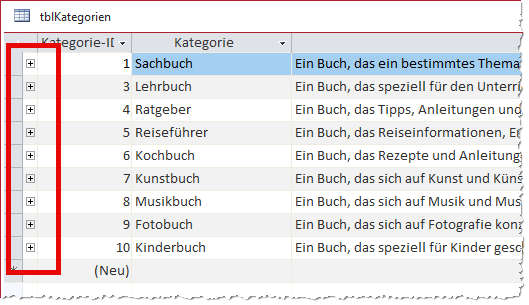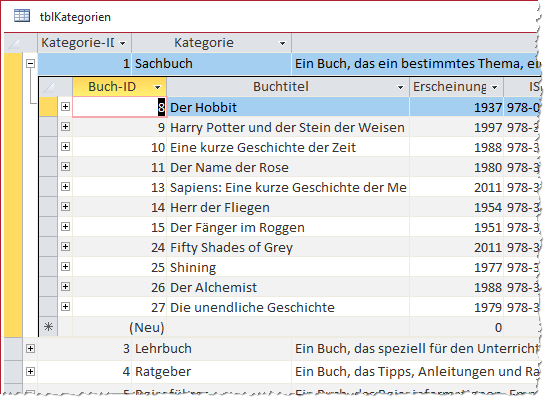Mit den Unterdatenblättern stellt Microsoft Access eine interessante Möglichkeit zur Darstellung hierarchisch verknüpfter Daten vor. Dabei können wir für einen Datensatz in den üblichen Datenblättern mit einem Plus-Zeichen die Datensätze untergeordneter Tabellen anzeigen. Untergeordnet bedeutet in diesem Fall Daten aus Tabellen, die über ein Fremdschlüsselfeld mit den Daten der eigentlichen Tabelle verknüpft sind. In diesem Artikel schauen wir uns an, wie wir diese Unterdatenblätter konfigurieren und nutzen können.
Beispieldatenbank
Die Beispiele dieses Artikels finden Sie in der Datenbank TabellenBasics_Unterdatenblaetter.accdb.
Unterdatenblätter als Standard
Unterdatenblätter dürften Dir nicht entgangen sein, denn sie sind standardmäßig aktiviert und du erkennst sie an dem Plus-Zeichen vor dem Datensatz in der Datenblattansicht von Tabellen, Abfragen und Formularen.
Wir schauen uns das am Beispiel der Tabelle tblKategorien an. Hier sehen wir am linken Rand für jeden Datensatz ein Plus-Zeichen (siehe Bild 1).
Bild 1: Die Plus-Zeichen links in jedem Datensatz
Klicken wir auf eines dieser Plus-Zeichen, wird sofort ein Unterdatenblatt geöffnet, das alle Datensätze der verknüpften Tabelle tblBuecher enthält, die zu dem aufgeklappten Datensatz der Tabelle tblKategorien gehören (siehe Bild 2). Auf die gleiche Weise können wir auch die Bücher zu den übrigen Kategorien einblenden.
Bild 2: Ein Datensatz mit Unterdatensätzen
Voraussetzungen für die Anzeige von Unterdatenblättern
Damit eine Tabelle Unterdatenblätter anzeigt, muss die folgende Voraussetzung erfüllt sein: Es muss mindestens eine Tabelle geben, die über ein Fremdschlüsselfeld mit der angezeigten Tabelle verknüpft ist. Hier ist das für die Tabelle tblBuecher der Fall.
Ende des frei verfügbaren Teil. Wenn Du mehr lesen möchtest, hole Dir ...
den kompletten Artikel im PDF-Format mit Beispieldatenbank
diesen und alle anderen Artikel mit dem Jahresabo
![Access [basics]](https://access-basics.de/wp-content/uploads/2021/02/logo400.png)